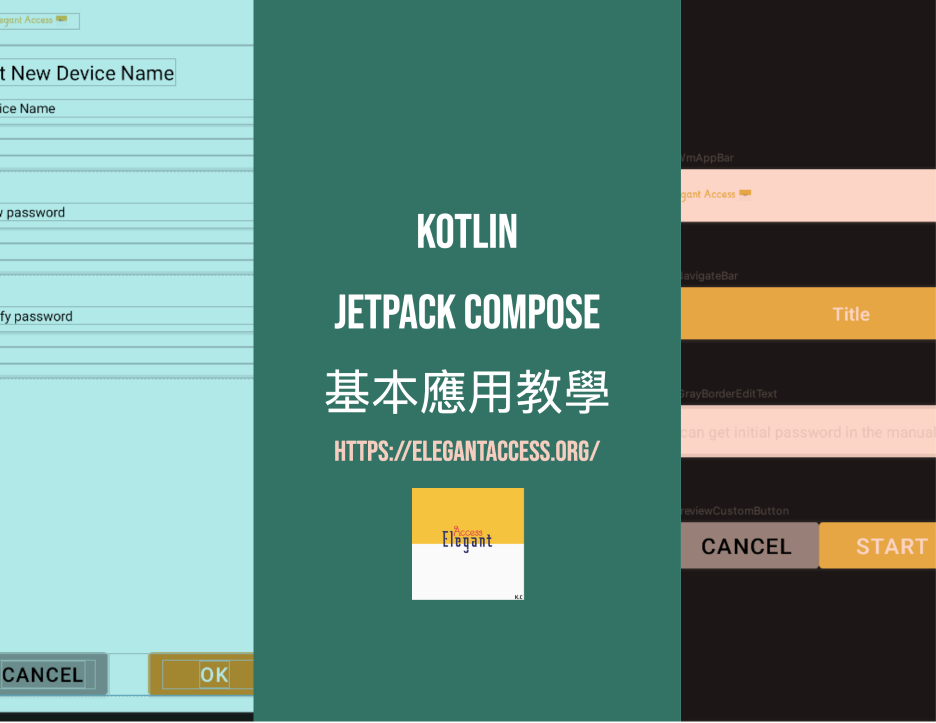來學習Jetpack Compose 在splash頁面加入動畫吧!
目標
這篇目標會是做出一個
簡單的splash 頁面
我們今天最後達成的目標會是這樣:
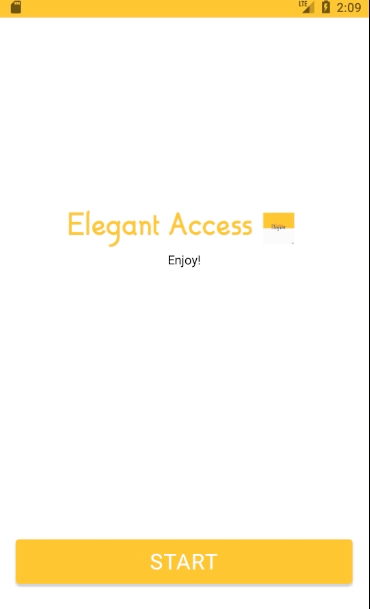
前言
現在許多應用程式都會設計一個進入畫面,
以便讓用戶清楚地識別當前的應用程式或公司標誌,
確保用戶知道他們正在使用的是哪個應用程式。
在本篇文章中,
我們將重點介紹如何實現一個簡單的跳轉功能,
並配合簡單的水平擴展動畫,
來達到今天的目標。
如果你對Jetpack Compose的基礎還不熟悉,
可以參考這篇文章以加深理解:
我們需要先考慮這個頁面的整體結構。
通常習慣先想像最終畫面的樣子,
因此我透過使用一個Box元件作為不同圖層的概念來區分各個區塊。
這樣我們就能在之後觸發某個外部呼叫所要執行的動作。
同時,
我們也可以預設動畫的進場與退場時間,
以及執行傳入動作前的延遲時間。
這些參數可以根據需求自行調整,
但為了方便理解,我們先將它們寫在函式內部。
根據具體情況,
我希望我的 Logo 在頁面正中央並稍微偏上一點,
所以我加入了 Column 元件,並使用 Modifier 調整相關位置。
你可以參考下方程式碼的#23~#34行,來調整相關位置。
現在我們將進入動畫的關鍵部分,
使用了 Jetpack Compose 的 AnimatedVisibility。
這個類提供了許多內建的方法,
讓我們能夠快速實現一些基本的動畫效果。
在這一部分,
我們先來看一下前面我們定義的一個 val 變數 state。
這是 Jetpack Compose 中經常使用的概念之一,
因為在單獨使用 Composable 寫程式碼時,
它不會自動在 XML 中進行更新。
要透過state告知composable更新
val state = remember {
MutableTransitionState(false).apply {
...
}
}
所以這邊用到 remember 來記住(儲存) MutableTransitionState 物件
這邊重點講一下 MutableTransitionState
它是一種包含了兩種狀態的 可觀察其狀態的項目
其中包含 currentState 與 targetState
根據官方解釋
當可觀察的state狀態改變時
會觸發系統讓compose去重組
所以我們可以利用這個特性
去實時變更我們compose元件的內容
例如我這邊的例子是:
1.先宣告一個staus 初始狀態為 false
2.在使用AnimatedVisibility設定該visibleState為我剛剛宣告的staus
3.回到剛剛宣吿val staus的地方加入apply
其中概念是
利用了kotlin extension 概念apply去執行scope內的code
因apply可以取得父類內的特性
所以設定MutableTransitionState內的targetState變為ture
此舉動會讓MutableTransitionState發生改變 所以使用該staus的會觸發上方說過的特性
讓我們開發時有依據去判斷何時要改變compose
val state = remember {
MutableTransitionState(false).apply {
// Start the animation immediately.
targetState = true
...
}
}
也就是說,
使用上面方法觸發動畫
觸發後同時觸發Handler去執行跳轉的動作:
val state = remember {
MutableTransitionState(false).apply {
// Start the animation immediately.
targetState = true
Handler(Looper.getMainLooper()).postDelayed({
event.invoke()
}, delayMillis)
}
}
接下來,
我們將開始進行動畫的製作。
在這裡,
我們同樣使用了 Jetpack Compose 的庫,
具體來說是使用了 AnimatedVisibility。
在這個函式中,我們使用了以下幾個變數:
1.visibleState:這是控制動畫顯示狀態的變數。
透過前面提到的 remember 和 MutableTransitionState,
我們能夠觸發這個庫的動畫效果。
換句話說,當該狀態改變時,這個函式就會再次執行。
2.enter:這個變數用於定義動畫進場的效果。
3.exit:這個變數用於定義動畫退場的效果。
透過設定這些變數,
我們能夠控制動畫的出現與消失,
從而營造出令人驚艷的視覺效果。
理解上面後,就可以用官方提供的幾種內建動畫套入
進場使用 expandHorizontally
出場使用 fadeOut
也就是說在 enter與exit分別帶入要的動畫如下:
AnimatedVisibility(
visibleState = state,
enter = expandHorizontally(
animationSpec = tween(
durationMillis = startDurationMillis,
easing = LinearEasing
),
),
exit = fadeOut(
animationSpec = tween(
durationMillis = exitDurationMillis,
easing = LinearEasing
),
)
){
...
}
接著,
在 AnimatedVisibilityScope 的函式型別範圍內,
你可以加入你想要顯示的元件,
這樣就能呈現出動畫效果了。